计算机系统使用的时间长了,就会遇到各种问题,比如说电脑黑屏和反应慢等。最近就有朋友由于电脑卡顿,想重装系统都不知道如何操作。那么我就教下大家,计算机操作系统win7如何重装。
工具/原料:
系统版本:windows7系统
品牌型号:东芝Toshiba3
软件版本:魔法猪系统重装大师v2290 下载火(xiazaihuo.com)一键重装系统 v2290
方法/步骤:
方法一:魔法猪系统重装大师重装win7系统
1、计算机操作系统win7重装方法,首先下载安装魔法猪系统重装大师,选择安装的win7系统,点击下一步。

2、等待系统镜像还有其它资源下载等等。

3、等待下载系统还有环境部署,完成之后点击立即重启。

4、重启后进入windows启动管理器的页面。选择第二项按回车键进入pe系统。
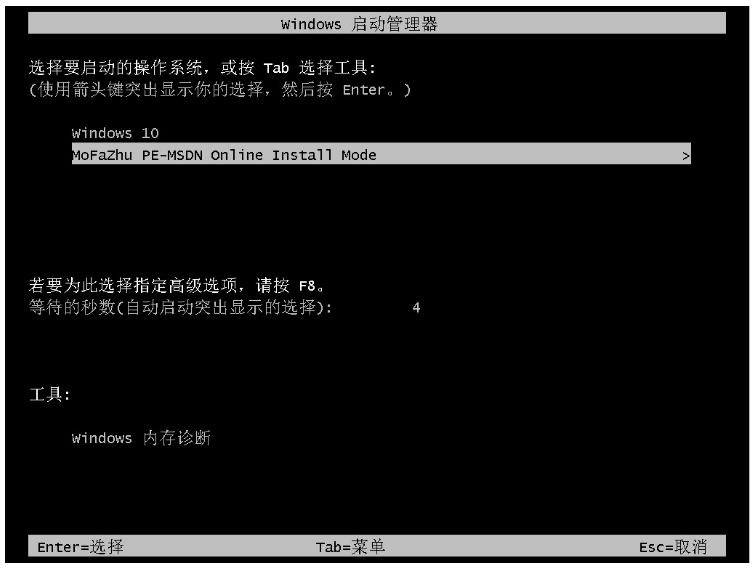
5、 工具会帮助您自动安装系统,无需手动操作。

6、待安装完成之后再次点击立即重启。
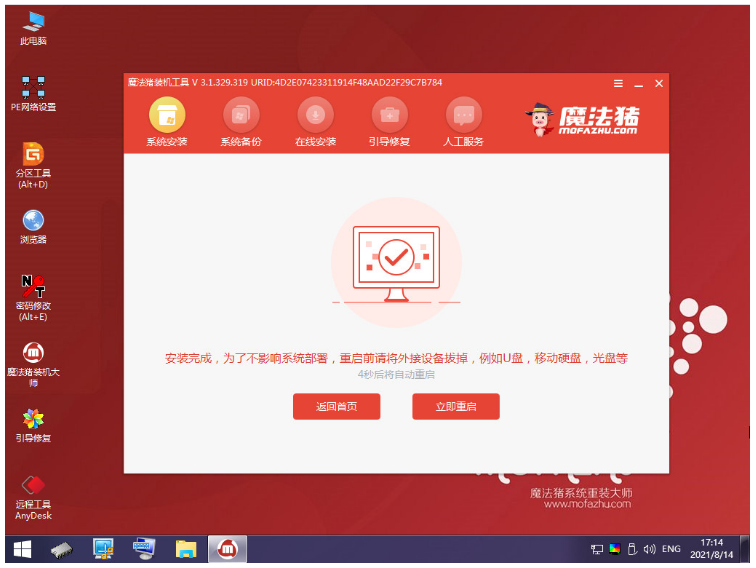
7、直至进入win7系统桌面说明电脑win7系统重装成功。

方法二:下载火(xiazaihuo.com)一键重装系统工具重装win7系统
1、先在可用的电脑上下载安装好下载火(xiazaihuo.com)一键重装系统工具并打开,插入u盘,选择u盘重装系统模式点击开始制作按钮。
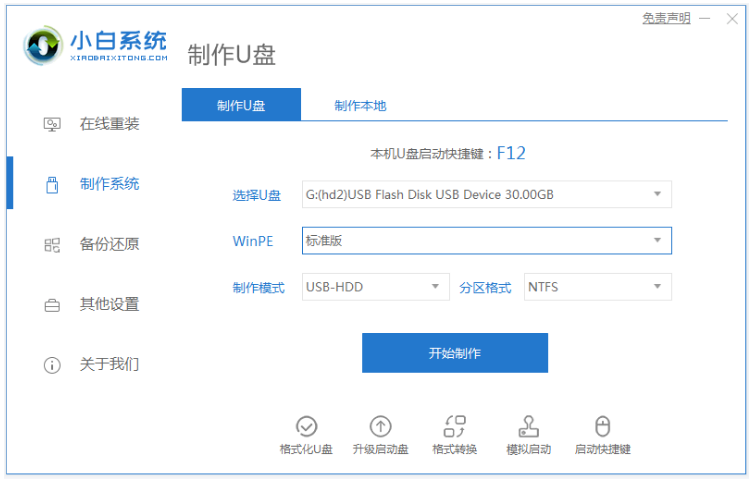
win7发现不了无向网络连接怎么办
网络是当今时代不可缺少的东西,现在越来越多的用户笔记本都装上了win7系统,用户装上win系统遇到最大的问题就是,有的时候win7发现不了无向网络连接?那到遇到这样的情况,如何来解决呢?
2、选择要安装的win7系统,点击开始制作。

3、装机软件自动下载win7系统镜像和驱动等等相关文件,制作完成后,快速预览需要安装的电脑主板的启动热键,再拔掉u盘退出。

4、插入u盘启动盘进电脑接口上,开机不断按启动热键进启动界面,选择u盘启动项按回车确定进入到pe选择界面,选择第一项pe系统按回车进入。
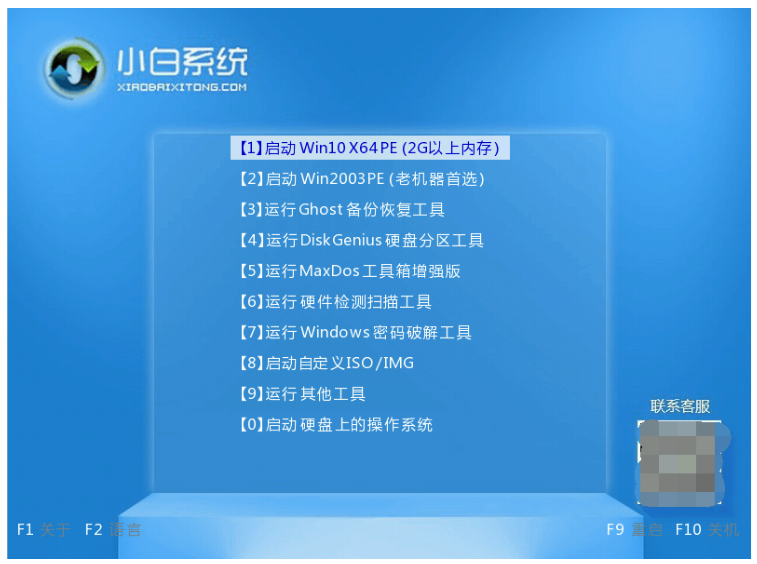
5、进入pe系统之后,打开桌面上的下载火(xiazaihuo.com)装机工具,选择要安装的win7系统点击安装。

6、一般默认是将系统安装到系统盘c盘,点开始安装。

7、提示系统安装完成后,点击立即重启。

8、电脑进入到新的win7系统桌面就表示电脑win7系统重装成功。

总结:
方法一:魔法猪系统重装大师一键重装win7系统
1、打开重装系统软件,接着依次按照步骤进行。
2、进入pe系统继续安装系统,最后重启电脑即可。
方法二:下载火(xiazaihuo.com)一键重装系统工具在线重装win7系统
1、先打开下载火(xiazaihuo.com)一键重装系统工具制作win7 u盘启动盘。
2、插入u盘启动盘启动进入电脑u盘pe系统。
3、进入pe系统之后点击打开下载火(xiazaihuo.com)装机工具安装win7系统。
4、提示安装成功后点击立即重启电脑。
5、重启电脑后直至进入新的win7系统桌面即可开始正常使用。
以上就是电脑技术教程《win7计算机操作系统教程》的全部内容,由下载火资源网整理发布,关注我们每日分享Win12、win11、win10、win7、Win XP等系统使用技巧!win7桌面文件在C盘哪
win7桌面文件通常都是默认放在c盘中的,可win7桌面文件在C盘哪呢?这个问题相信许多朋友就不得而知了,在这里小编就和大家讲解一下win7桌面文件夹的具体位置吧。


